OneNote 템플릿은 전자 필기장의 새 페이지에 적용하여 매력적인 배경, 보다 균일한 모양 또는 일관된 레이아웃을 제공할 수 있는 페이지 디자인입니다.
참고: OneNote에서 단순히 페이지 중 하나의 색을 변경하려는 경우에는 페이지의 배경색 변경을 참조하세요.
서식 파일을 적용하려면 다음을 수행합니다.
-
리본 메뉴에서 삽입 > 페이지 서식 파일을 선택합니다.
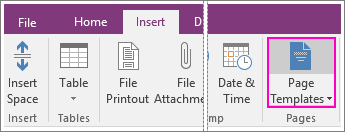
-
서식 파일 작업 창에서 범주 이름 옆에 있는 작은 화살표를 클릭하여 확장합니다.
-
새 페이지에 서식 파일을 적용하려면 목록에서 해당 이름을 선택합니다. 선택한 서식 파일이 마음에 들지 않으면 다른 서식 파일을 선택하여 이전에 선택한 서식 파일을 바꿉니다. 마음에 드는 서식 파일을 찾을 때까지 반복해서 이 작업을 수행할 수 있습니다.
-
작업을 마치면 서식 파일 작업창을 닫고 새 페이지에서 노트를 작성합니다.
OneNote에는 장식용 페이지 배경, 플래너, 할 일 목록을 비롯한 다양한 기본 제공 페이지 서식 파일이 포함되어 있습니다. 원하는 경우 페이지 서식 파일을 직접 만들거나 기존 서식 파일을 사용자 지정할 수도 있습니다.
참고: 대부분의 서식 파일 디자인에는 페이지의 특정 위치에 나타나는 콘텐츠가 포함되어 있습니다. 따라서 OneNote 서식 파일은 노트가 아직 포함되지 않은 새 페이지에만 적용할 수 있습니다. 노트가 이미 포함되어 있는 페이지에 서식 파일을 적용하려면 먼저 원하는 서식 파일에서 새 페이지를 만든 다음 이 페이지에 기존 노트를 복사하세요.










